So sehen Sie Ihren Ping in Fortnite

Wenn Sie in Fortnite einen guten Ping haben, sind Sie im Vorteil. Von der Möglichkeit, Builds schneller zu platzieren, bis hin zum ersten Erhalt der Waffe bei 50-50 müssen Sie Ihren Ping kennen und überwachen. Die besten Einstellungen zu haben, um Ihren Ping zu verbessern, ist ein Muss. In dieser Anleitung zeigen wir Ihnen, wie Sie Ihren Ping in Fortnite sehen und wie Sie die besten Einstellungen auswählen.
So aktivieren Sie Ping in Fortnite

Um mit der Überwachung Ihres Pings zu beginnen, müssen Sie die entsprechende Einstellung aktivieren:
- Gehe zu den Einstellungen.
- Wählen Sie die dritte Option von links in der oberen Leiste.
- Gehen Sie zu Net Debug Stats.
- Mach es an.
Jetzt kannst du deinen Ping im Spiel in der oberen linken Ecke deines Displays sehen.
So verbessern Sie Ihren Ping in Fortnite
Der beste Ping in Fortnite ist entscheidend für ein reibungsloses und reaktionsschnelles Gameplay. Nach der neuen Ankündigung von Epic Games, dass NA West und NA East in NA Central zusammengeführt werden, werden weitere Spieler mit ihrem Ping zu kämpfen haben. Nicht optimierte Internetverbindungseinstellungen können zu schlechterer Eingabeverzögerung, Ping und Latenz führen. Als erstes müssen Sie sicherstellen, dass Sie über eine zuverlässige Ethernet-Verbindung verfügen. Wi-Fi kann auch gut sein, aber es ist inkonsistenter und nicht so zuverlässig.
-
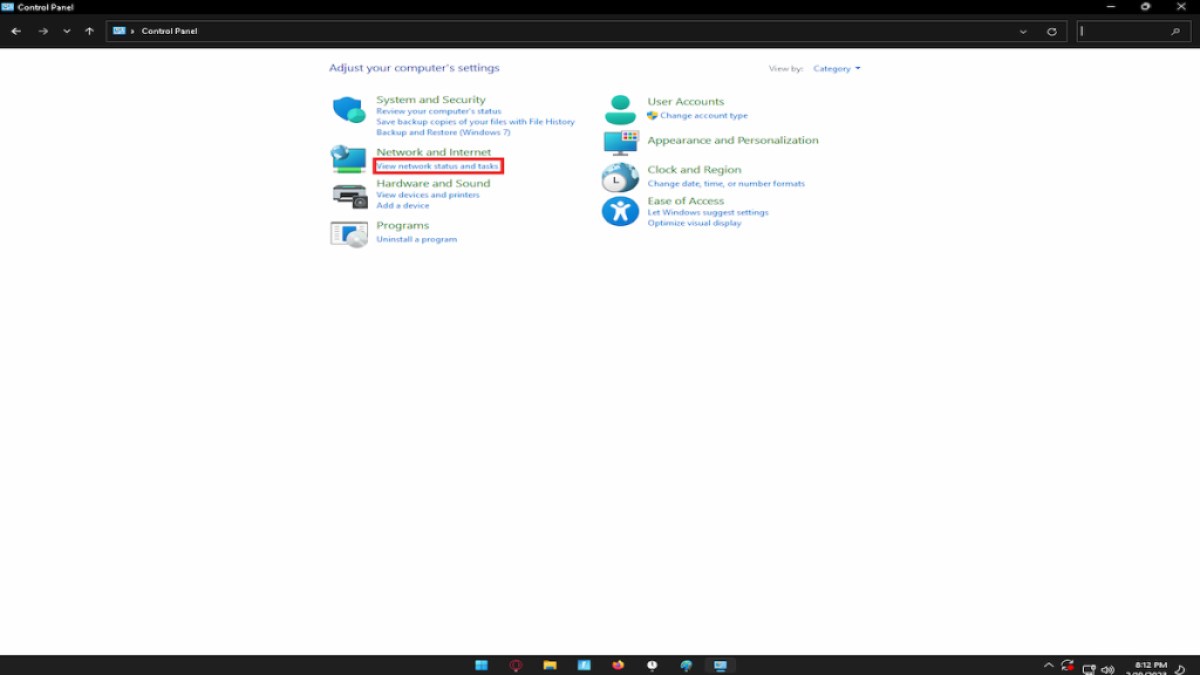
Bild von Pro Game Guides -
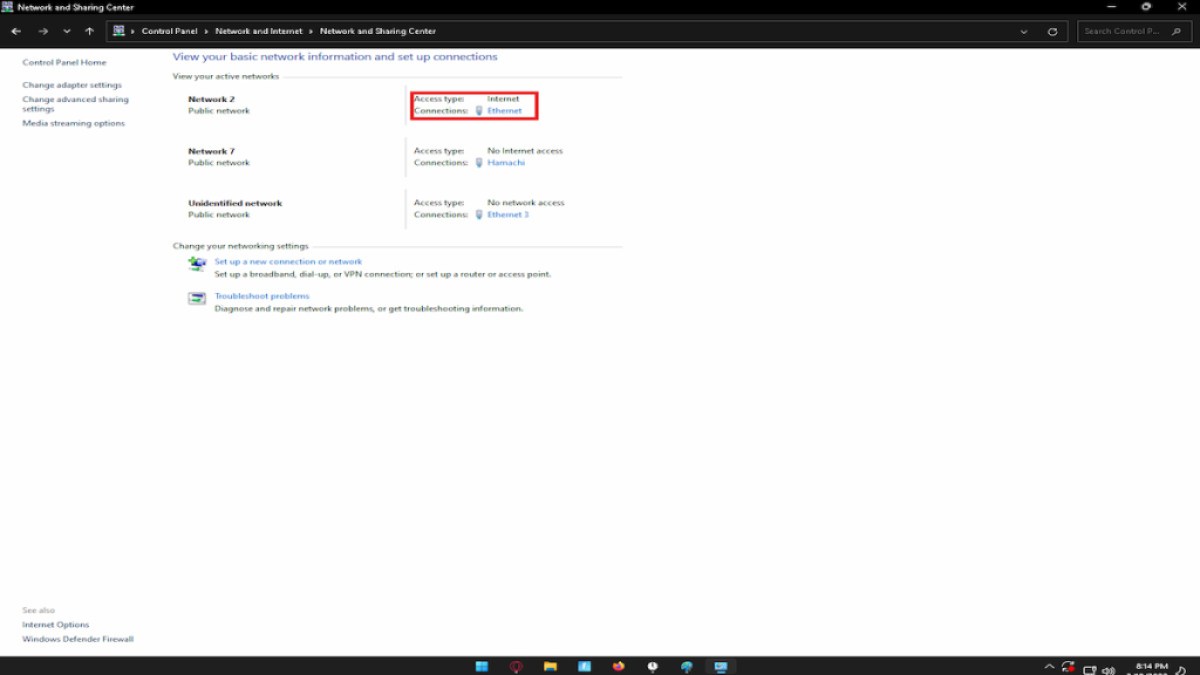
Bild von Pro Game Guides -
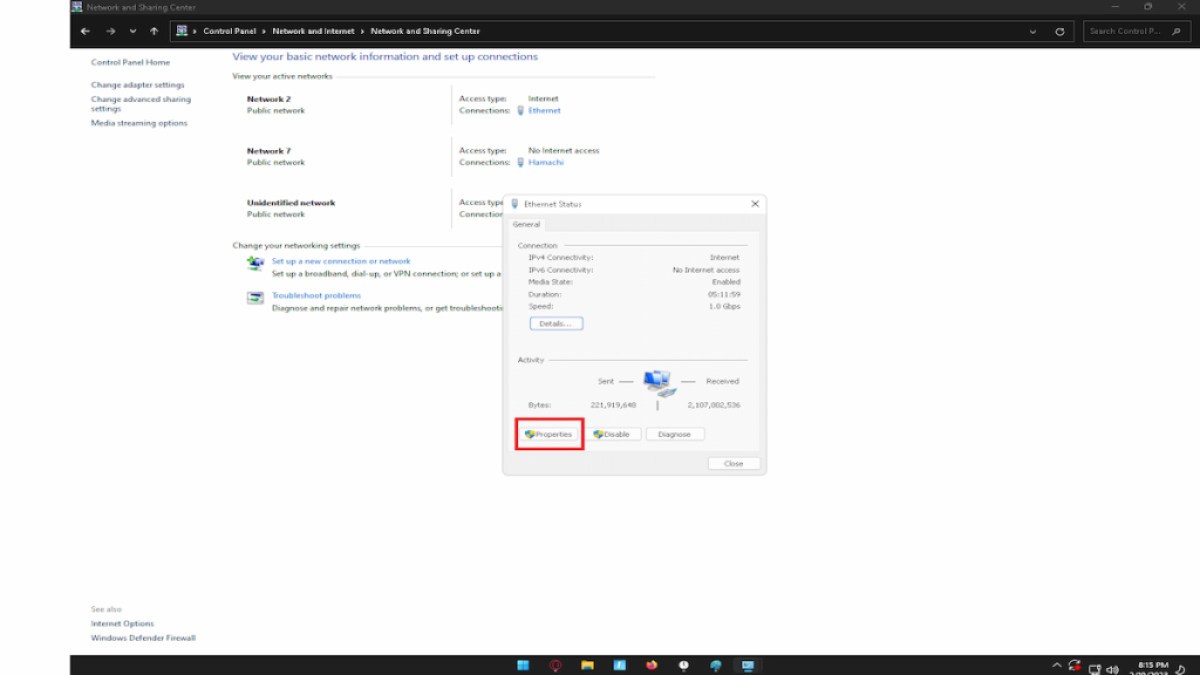
Bild von Pro Game Guides -
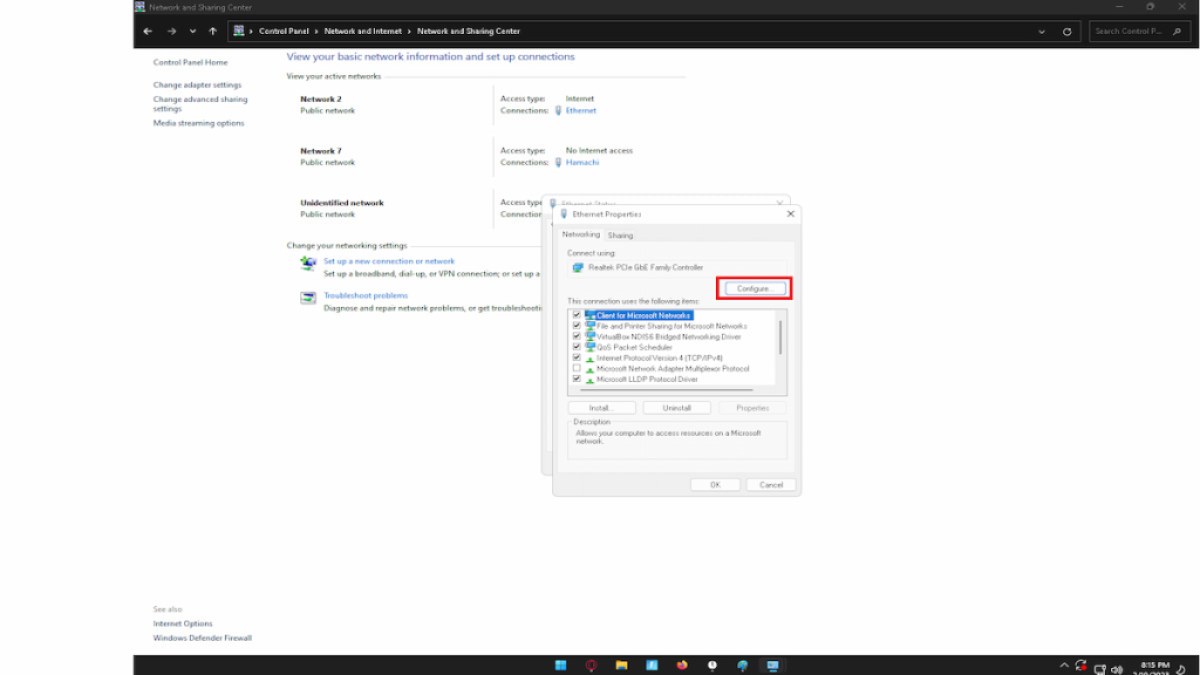
Bild von Pro Game Guides -
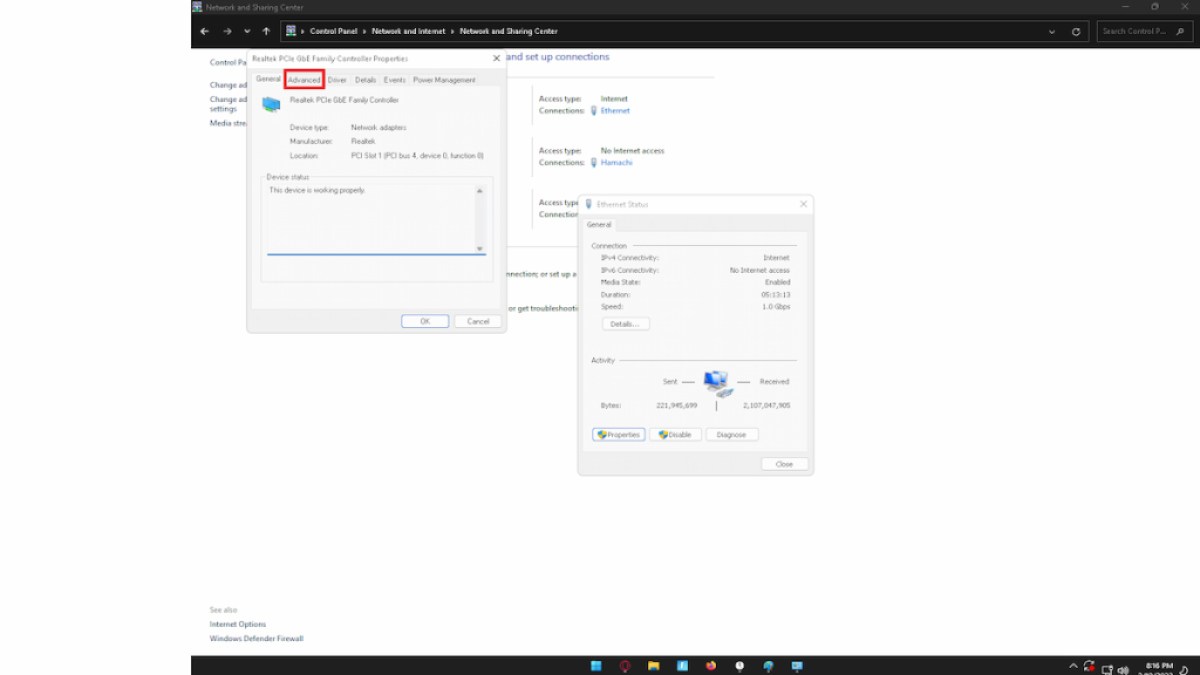
Bild von Pro Game Guides
Führen Sie die folgenden Schritte aus, um die besten Einstellungen zur Verbesserung Ihres Pings zu aktivieren:
- Gehen Sie zur Systemsteuerung.
- Schauen Sie unter Netzwerk und Internet nach.
- Drücken Sie auf Netzwerkstatus und Aufgaben anzeigen.
- Wählen Sie Ihr Ethernet-Netzwerk aus.
- Unter Zugriffstyp bei Verbindungen.
- Drücken Sie auf Eigenschaften.
- Jetzt auf Konfigurieren.
- Gehen Sie zuerst zur Energieverwaltung.
- Deaktivieren Sie alle Kontrollkästchen.
- Gehen Sie nun zu Erweitert.
- Energieeffizientes Ethernet auf AUS.
- Grün Ethernet an AUS.
- Energiesparmodus auf AUS.
- Flusskontrolle auf Rx & TX aktiviert.
- Geschwindigkeit & Duplex bei Autonegotiation.
- Shutdown Wake-On-Lan on Disabled.
Nachdem Sie die neuen optimierten Einstellungen für Ihre Internetverbindung eingegeben haben, starten Sie Ihren PC neu, damit die Änderungen wirksam werden. Sie sollten jetzt eine stabilere und zuverlässigere Internetverbindung haben. Beachten Sie, dass diese Einstellungen auf einigen Systemen möglicherweise besser funktionieren als auf anderen.



Schreibe einen Kommentar